Netdata er en gratis og åpen kildekode distribuert, sanntids overvåkingsapplikasjon som går på tvers av forskjellige databehandlingsenheter; fysiske servere, skyservere, containere og til og med IoT-enheter. Den samler mye data og visualiserer den på elegante og interaktive dashbord. Vi skal installere Netdata på Ubuntu 20.04 LTS og demonstrer deretter hvordan ulike beregninger visualiseres.
Trinn 1: Installer Netdata ved hjelp av kickstart.sh-skript
Dette er den mest foretrukne måten å installere Netdata på, fordi det lar deg sende andre argumenter på samme kommando for å tilpasse installasjonsprosessen. Viktigst, denne metoden fungerer sømløst på tvers av alle distribusjoner.
I starten vil du kanskje se mer informasjon om Netdata. Bruk APT-kommandoen som følger.
$ apt viser nettdataUtdataene gir Netdata-informasjon som den siste versjonen, opprinnelse, installasjonsstørrelse og en beskrivelse av pakken.
For å installere Netdata, kjør bare kickstart manus som følger.
$ bash <(curl -Ss https://my-netdata.io/kickstart.sh)Som du vil merke, utfører manuset en rekke operasjoner. Først oppdager den automatisk operativsystemet Linux og distribusjonen du kjører, og installerer senere de nødvendige pakkene.
Fra utdataene nedenfor kan du se at OS-informasjonen vår ble hentet og vist til stdout av skriptet.
Skriptet fortsetter deretter å sjekke om du har en eksisterende forekomst av Netdata, og hvis det er en, oppdaterer scriptet Netdata i stedet for å installere Netdata på nytt.
Deretter henter skriptet Netdata fra Git-arkivet og lagrer det i / usr / src / netdata.git. Sti. Alle nødvendige filer og avhengigheter installeres deretter og pakkeindeksen oppdateres.
Underveis vil plasseringen av Netdata-filer inkludert konfigurasjonsfiler, webfiler, db-filer og loggfiler vises som vist.
Mot slutten vises grunnleggende instruksjoner om hvordan du får tilgang til Netdata dashbord sammen med start og stopp av Netdata.
Oppdateringsskriptet netdata-oppdaterer.sh blir deretter lagt til / etc / cron-daglig f for å sikre at Netdata kontinuerlig oppdateres.
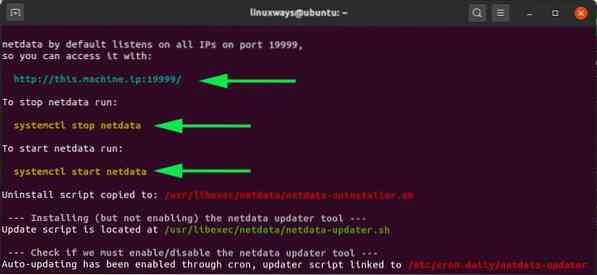
Når installasjonen begynner, vil skriptet informere deg om at Netdata ble installert og kjører.
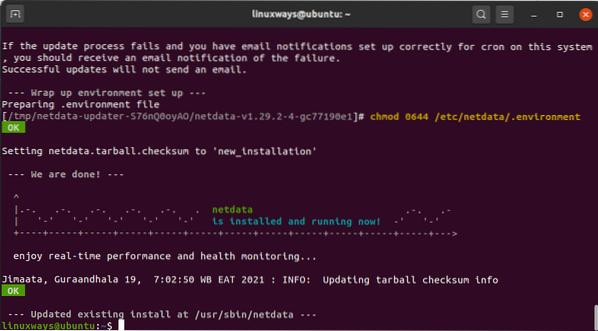
Hele installasjonen tar ganske lang tid. Det kan være lurt å ta en kort pause eller bare henge til den er fullført.
Trinn 2: Bekreft at Netdata kjører
Netdata er endelig installert. Det er imidlertid forsvarlig å bekrefte at Netdata-tjenesten faktisk er aktiv og kjører.
Som standard lytter Netdata til port 19999. For å bekrefte dette, kjør netstat-kommandoen nedenfor:
$ sudo netstat -pnltu | grep 19999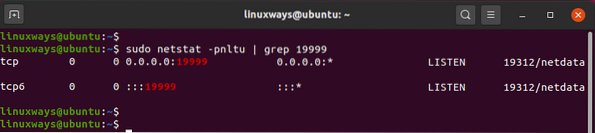
Du kan også bekrefte at Netstat systemd-tjenesten kjører ved å påkalle:
$ sudo systemctl status nettdataResultatet bekrefter at Netdata kjører som vi forventer.
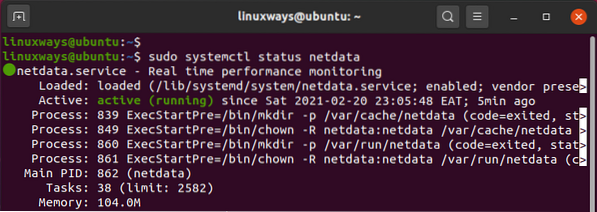
Trinn 3: Konfigurer brannmur
På dette punktet kan du få tilgang til Netdata fra nettleseren fra vertssystemet ditt. Imidlertid, hvis UFW-brannmur er aktivert, vil dette ikke være mulig. Med det i bakhodet må port 19999 tillates.
Så kjør følgende kommandoer:
$ sudo ufw tillate 19999 / tcp$ sudo ufw på nytt
Bekreft deretter at port 19999 er tillatt i brannmuren.
$ sudo ufw status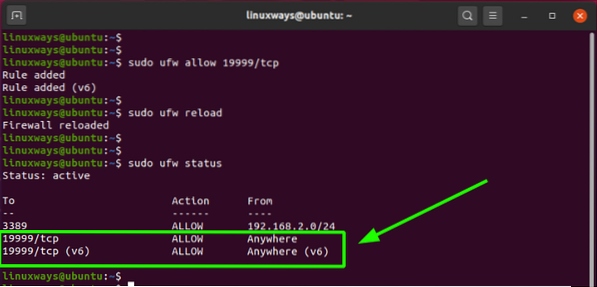
Trinn 4: Få tilgang til Netdata-dashbordet
Alle konfigurasjoner er ferdig og støvet. Når vi avslutter, skal vi få tilgang til Netdata ved å bla gjennom følgende URL. Bytt ut verts-ip med vertsens virkelige IP-adresse.
http: // host-ip: 19999Og voila! Netdata dashbord vil komme til syne med elegante og vakre visualiseringer som viser en systemoversikt over hovedsystemets beregninger som CPU-utnyttelse, nettverksbåndbreddestatistikk, disk lese / skrive og RAM-bruk.
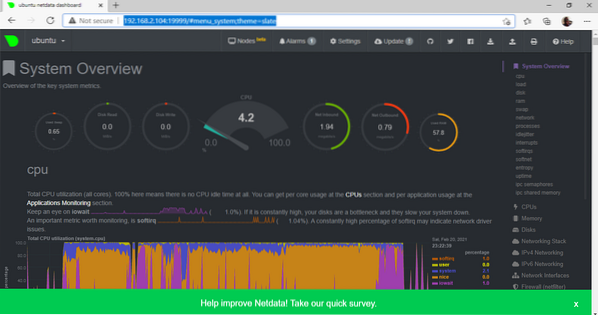
På høyre sidefelt er det flere systemberegningsalternativer som du kan klikke på for å se dashbord som visualiserer sanntidsstatistikk.
For eksempel, for å få et blikk på nettverksbåndbredden, velg ikonet "Nettverksgrensesnitt" som vist.
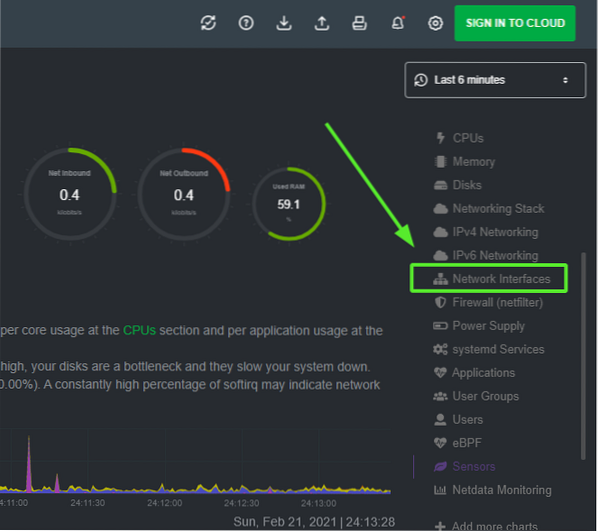
Instrumentbordet 'Nettverksgrensesnitt' vises med statistikk for båndbredde på forskjellige nettverkskort.
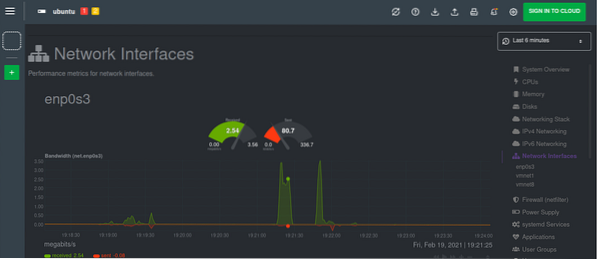
Konklusjon
Netdata gir en utmerket løsning for overvåking av den enkelte noden din i sanntid. Du kan konfigurere alarmer og varsler som kan utløses når en bestemt hendelse eller terskel overskrides. Prøv Netdata og gi oss beskjed om din opplevelse.
 Phenquestions
Phenquestions


